แม้ว่าระบบปฏิบัติการขนาดใหญ่ของ Apple ที่เปิดตัวในงาน Worldwide Developers Conference ในแต่ละปีจะครอบคลุมขอบเขตทั้งหมดของแพลตฟอร์มของบริษัท แต่การอัปเดตก็แทบไม่มีความสำคัญเท่ากัน ในช่วงไม่กี่ปีที่ผ่านมา iPhone ได้รับความสนใจมากที่สุด ด้วยคุณสมบัติที่ลดลงจากที่นั่นไปยัง iPad และ Mac
แม้ว่า iPadOS จะได้รับการปรับปรุงที่ไม่เหมือนใคร ต้องขอบคุณฐานรหัส iOS ที่ใช้ร่วมกัน การใส่คุณสมบัติสนับสนุนขนาดใหญ่จาก iPhone มักจะสายไปงานปาร์ตี้ และ macOS อาจล้าหลังยิ่งกว่าเดิม ตัวอย่างเช่น วิดเจ็ตมาถึง iPhone ใน iOS 14 แต่ยังไม่มาถึง iPad จนกระทั่งในปีถัดไปที่มี iPadOS 15 และจะมาถึง macOS Sonoma ในปีนี้เท่านั้น เช่นเดียวกันสำหรับการปรับปรุงหน้าจอล็อคของ iOS 16 ที่มาถึงแล้วใน iPadOS 17 เท่านั้น
จากการเปรียบเทียบ การอัปเดต watchOS และ tvOS สำหรับ Apple Watch และ Apple TV มักจะมีขนาดเล็กกว่ามาก อย่างไรก็ตาม ในปีนี้เป็นข้อยกเว้นสำหรับทั้งสองแพลตฟอร์ม โดย watchOS 10 นำการออกแบบใหม่ทั้งหมดมาสู่อุปกรณ์สวมใส่ของ Apple และ tvOS 17 ที่ขัดเกลาอินเทอร์เฟซผู้ใช้ของ Apple TV และมอบคุณสมบัติใหม่ที่สำคัญอย่างหนึ่งที่เรารอคอยมานานหลายปี
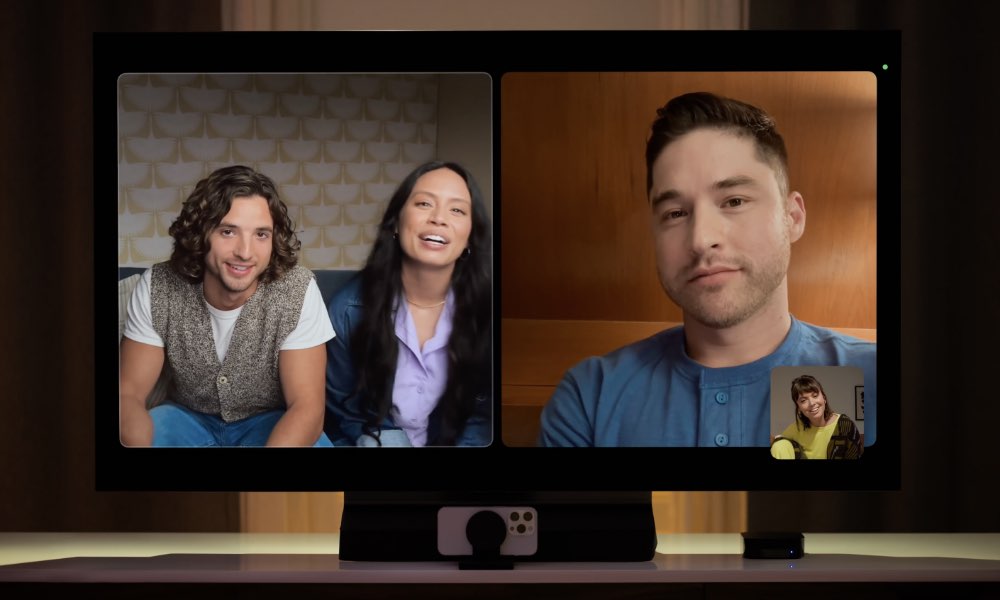
FaceTime สำหรับ Apple ทีวี
การคาดเดาเกี่ยวกับ Apple ที่นำ FaceTime มาสู่หน้าจอขนาดใหญ่ ย้อนกลับไปเกือบจะเป็นช่วงเวลาที่สตีฟ จ็อบส์เปิดตัว FaceTime เป็นครั้งแรกด้วย iPhone 4 ที่เปิดตัวในงาน WWDC 2010 ฉันได้ยินคนหลายคนรอบตัวฉันนั่งอยู่ในประเด็นสำคัญนั้น สงสัยว่าเมื่อไหร่ Apple จะนำมาสู่แพลตฟอร์มทีวีจอใหญ่
ไม่จำเป็นต้องเป็น Apple TV ที่อยู่ในใจของผู้คนในตอนนั้น ท้ายที่สุดแล้ว Apple ยังไม่ได้เปิดตัว set-top box รุ่นที่สองที่มีขนาดเล็กกว่า ณ จุดนั้น อย่างไรก็ตาม ในสมัยนั้น โรงสีเล่าลือเพิ่งเริ่มฮือฮาด้วย ความคิดที่ว่าในที่สุด Apple จะออกทีวีเต็มรูปแบบ หนึ่งปีต่อมา งาน ชีวประวัติที่เผยแพร่หลังมรณกรรมยืนยันว่า Apple กำลังล้อเล่นกับแนวคิดนี้ แต่แน่นอนว่าเรารู้ว่ามันไม่เคยเกิดขึ้นจริง
แม้ว่า Apple TV เต็มรูปแบบน่าจะรวมการรองรับ FaceTime ไว้ด้วย แต่อุปสรรคที่ใหญ่ที่สุดในการนำมาไว้ใน set-top box ของ Apple ก็คือการไม่มีกล้องในตัว หลายคนแนะนำว่า Apple อาจขายอุปกรณ์เสริมกล้องแบบสแตนด์อโลนเพื่อจุดประสงค์นั้น แต่ความคิดนั้นดูเหมือนจะเป็นวิธีแก้ปัญหาที่ไม่สง่างามเสมอไป และไม่ใช่สิ่งที่เราเห็น Apple ทำ
ในทางกลับกัน Apple แก้ปัญหากล้องด้วยวิธีที่ไม่เหมือนใครเมื่อปีที่แล้ว เมื่อเปิดตัว Continuity Camera ใน iOS 16 และ macOS Ventura คุณสมบัตินี้ช่วยให้ผู้ใช้ Mac สามารถจับคู่ iPhone ของตนได้อย่างราบรื่นและใช้เป็นกล้องสำหรับ FaceTime หรือแอปการประชุมผ่านวิดีโออื่นๆ
เมื่อมองย้อนกลับไป เราน่าจะได้เห็นขั้นตอนต่อไปที่กำลังจะมาถึง การใช้ iPhone เป็นกล้อง FaceTime ของ Mac นั้นมีประโยชน์อยู่แล้ว — จะเพิ่มคุณภาพภาพที่สูงขึ้นและคุณสมบัติต่างๆ เช่น Center Stage ให้กับ Mac รุ่นเก่า แต่ก็ไม่จำเป็นมากนัก เนื่องจาก Mac ส่วนใหญ่มีกล้อง FaceTime ในตัวอยู่แล้ว
อย่างไรก็ตาม ความต่อเนื่องของกล้องกลายเป็นจุดพิสูจน์ในการนำ FaceTime มาสู่ Apple TV ส่วนใหญ่แล้ว Apple TV เป็นผลิตภัณฑ์ที่กำหนดเป้าหมายไปยังแฟน ๆ ของ Apple ดังนั้นหากคุณมี Apple TV ในบ้าน สมาชิกในครอบครัวอย่างน้อยหนึ่งคนน่าจะมี iPhone
ดังนั้น ด้วยชิ้นส่วนปริศนาชิ้นสุดท้ายที่ขาดหายไป Apple จึงเปลี่ยนกุญแจสู่ FaceTime สำหรับ Apple TV ใน iOS 17 และ tvOS 17 — และทำงานได้ค่อนข้างดีในเบต้าสำหรับนักพัฒนาซอฟต์แวร์รายแรก ทั้งคู่.
การดำเนินการนี้เป็นรูปแบบของแอป FaceTime ใหม่บน Apple TV ที่สามารถใช้เพื่อเริ่มการโทร FaceTime ใหม่โดยตรงโดยใช้ Siri Remote หรือโอนสายที่อยู่ระหว่างดำเนินการจากอุปกรณ์อื่น
เมื่อเปิดแอป FaceTime เป็นครั้งแรก คุณจะได้รับแจ้งให้เชื่อมโยงกล้อง iPhone ของคุณ ตามค่าเริ่มต้น การดำเนินการนี้จะแสดง Apple ID ของโปรไฟล์ผู้ใช้ที่ใช้งานอยู่เพื่อให้สิ่งต่างๆ ราบรื่นที่สุดเท่าที่จะเป็นไปได้ แต่คุณสามารถเลือกอื่นๆ เพื่อเชื่อมโยงและใช้ iPhone ของผู้อื่นได้โดยการสแกนรหัส QR ที่จะแสดงบนหน้าจอ
ไม่ว่าในกรณีใด คุณจะเห็นข้อความแจ้งบน iPhone เพื่อขออนุญาตเข้าถึงความต่อเนื่องของกล้อง
เมื่อคุณอนุญาต คุณจะได้รับแจ้งให้วางตำแหน่งกล้องใกล้กับ Apple TV อย่างเหมาะสม หน้าต่างแสดงตัวอย่างจะแสดงบนหน้าจอเพื่อช่วยในการจัดวาง และจะดำเนินการต่อโดยอัตโนมัติเมื่อตรวจพบว่า iPhone อยู่ในตำแหน่งที่ถูกต้อง คุณสามารถข้ามขั้นตอนนี้ได้ด้วยตนเองหากต้องการถือ iPhone ไว้ที่อื่น
หลังจากนั้น อินเทอร์เฟซ FaceTime จะเปิดขึ้น โดยแสดงตัวอย่างสิ่งที่กล้อง iPhone ของคุณมองเห็น โดย Center Stage จะทำงานตามค่าเริ่มต้นเพื่อซูมเข้าที่บุคคลที่ตรวจพบในเฟรม แทนที่จะอยู่กับการถ่ายภาพมุมกว้าง ของทั้งห้อง
หลังจากนั้น คุณสามารถโทร FaceTime จากรายชื่อผู้ติดต่อล่าสุดที่ด้านข้าง หรือไฮไลท์ปุ่มเครื่องหมายบวกเพื่อเลือกผู้ติดต่อรายอื่น เมื่อเชื่อมต่อแล้ว คุณจะเห็นการควบคุม FaceTime ที่คุ้นเคยที่ด้านล่างสำหรับเพิ่มผู้คน ปิดเสียงกล้องหรือไมโครโฟน วางสาย หรือเริ่มเซสชัน SharePlay
แน่นอนว่ารองรับปฏิกิริยาด้วยท่าทางใหม่ๆ อย่างสมบูรณ์ ดังนั้นคุณจึงสามารถเรียกใช้ลูกโป่งยกนิ้วโป้งและนิ้วโป้ง ปากระดาษ ดอกไม้ไฟ และอื่นๆ อีกมากมายด้วยท่าทางมือที่เหมาะสม คุณยังสามารถกดปุ่มโฮมบน Siri Remote ระหว่างการโทร FaceTime เพื่อกลับไปที่หน้าจอโฮมและเรียกดูผ่านอินเทอร์เฟซ Apple TV ต่อไปในขณะที่การโทรย่อขนาดเป็นหน้าต่างภาพซ้อนภาพ (PiP)
เช่นเดียวกับวิดีโอ PiP อื่นๆ การกดปุ่มโฮมอีกครั้งจะเปลี่ยนโฟกัสไปยังหน้าต่างแสดงตัวอย่าง ซึ่งคุณสามารถเข้าถึงการควบคุม”เลย์เอาต์”เพื่อให้การโทร FaceTime เป็นมุมมองแบบแบ่งหน้าจอแทน
คุณสมบัตินี้จะทำงานร่วมกับความต่อเนื่องของกล้องบน iPhone หรือ iPad ทุกรุ่นที่ใช้ iOS/iPadOS 17 แต่คุณจะต้องมี Apple TV 4K รุ่นปี 2021 รุ่นที่ 2 หรือใหม่กว่าเพื่อจัดการด้านกล่องรับสัญญาณ.
ศูนย์ควบคุมใหม่และการเปลี่ยนแปลงการออกแบบอื่นๆ
Apple TV ยังได้รับการทาสีใหม่สำหรับองค์ประกอบ UI หลักบางรายการใน tvOS 17 โดยเฉพาะอย่างยิ่งใช้กับศูนย์ควบคุม แต่ Apple ได้ลดขนาดไอคอนเมนูหลักลงด้วย ซึ่งตอนนี้ใช้หกต่อแถวแทนที่จะเป็นห้า
ตอนนี้การกดไอคอนค้างไว้จะแสดงเมนูป๊อปอัปพร้อมตัวเลือกแก้ไข ย้าย และลบ ซึ่งเป็นวิธีการจัดระเบียบแอป tvOS ที่ใช้งานง่ายและค้นพบได้มากขึ้น ก่อนหน้านี้ การดำเนินการนี้จะเข้าสู่โหมดแก้ไขโดยตรง และคุณจะต้องกดปุ่มเล่น/หยุดชั่วคราวเพื่อเปิดเมนูเต็มหน้าจอเพื่อย้ายแอปไปยังโฟลเดอร์หรือลบออก
อย่างไรก็ตาม การเปลี่ยนแปลงที่สำคัญที่สุดคือในศูนย์ควบคุม ซึ่งใช้การออกแบบที่คล้ายกับ Mac มากขึ้น เวลาและอวาตาร์สำหรับโปรไฟล์ผู้ใช้ที่ใช้งานอยู่ในขณะนี้จะปรากฏที่มุมขวาบนเมื่อคุณอยู่ที่ด้านบนสุดของหน้าจอหลัก
คุณไม่สามารถนำทางขึ้นไปได้ แต่ศูนย์ควบคุมจะถูกเรียกขึ้นมาในลักษณะเดียวกับก่อนหน้านี้ โดยกดปุ่มโฮมบน Siri Remote ค้างไว้
สิ่งนี้นำเสนอป๊อปอัปพร้อมชุดควบคุมมาตรฐาน รวมถึงเซอร์ไพรส์ที่น่ายินดี: Appel ได้เพิ่มตัวตั้งเวลาปิดเครื่องใน tvOS 17 โดยตั้งค่าล่วงหน้าเป็น 15 นาที 30 นาที หนึ่งชั่วโมง และสองชั่วโมง.
การควบคุมอื่นๆ ที่นี่ทำงานตามที่คุณคาดหวัง และ Apple ได้เพิ่มทางลัดเพื่อนำคุณไปยังการตั้งค่าการช่วยการเข้าถึงและการควบคุมโดยผู้ปกครองด้วย การนำทางไปทางซ้ายจะเป็นการเปิดระบบควบคุมอุปกรณ์ในบ้าน และคุณสามารถสลับไปยังโปรไฟล์ผู้ใช้ของครอบครัวอื่นได้โดยการปัดไปทางขวาและไฮไลต์รูปโปรไฟล์ของคุณ
ตัวเลือกที่สี่จะปรากฏที่นี่เมื่อ iPhone หรือ iPad ของคุณเชื่อมต่อในโหมดความต่อเนื่องของกล้อง ซึ่งช่วยให้คุณยกเลิกการเชื่อมต่อหรือเปลี่ยนไปใช้อุปกรณ์อื่นสำหรับความต่อเนื่องของกล้อง
Apple สัญญาว่าในที่สุดจะนำ Find My Remote มาช่วยผู้คนในการค้นหา Siri Remote ที่หายไป สิ่งนี้ดูเหมือนจะไม่ทำงานในเบต้าแรกและอาจต้องมีการอัพเดทเฟิร์มแวร์สำหรับ Siri Remote เพื่อเปิดใช้งาน